- Зохиолч Jason Gerald [email protected].
- Public 2023-12-16 11:28.
- Хамгийн сүүлд өөрчлөгдсөн 2025-01-23 12:29.
Mac OS X нь хэрэглэгчиддээ туслах олон төрлийн хүртээмжтэй онцлогтой. Тэдгээрийн нэг нь курсорын хэмжээг нэмэгдүүлэх, хайх, харахад хялбар болгох чадвар юм. Mac OS X.11 El Capitan нь хулганыг нааш цааш хөдөлгөж байхдаа курсорын дэлгэцийг түр зуур томруулах боломжийг санал болгодог.
Алхам
2 -р арга 1: Mac OS 10.8 ба шинэ хувилбар
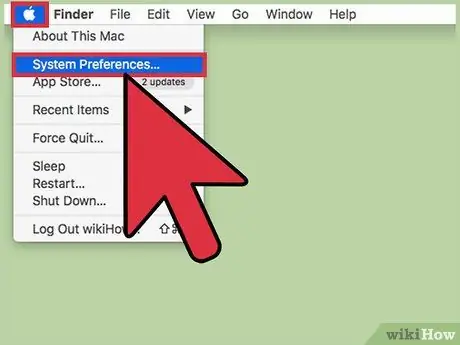
Алхам 1. System Preferences програмыг нээнэ үү
Хэрэв энэ сонголт Dock дээр байхгүй бол дэлгэцийн зүүн дээд буланд байгаа Apple лого () дээр дарна уу. Унждаг цэснээс системийн тохиргоог сонгоно уу.
Эдгээр заавар нь Mac OS 10.8 Mountain Lion, 10.9 Mavericks, 10.10 Yosemite, 10.11 El Capitan -д хамаарна. Хэрэв та Mac OS X -ийн өмнөх хувилбарыг ашиглаж байгаа бол дараагийн арга руу шилжинэ үү
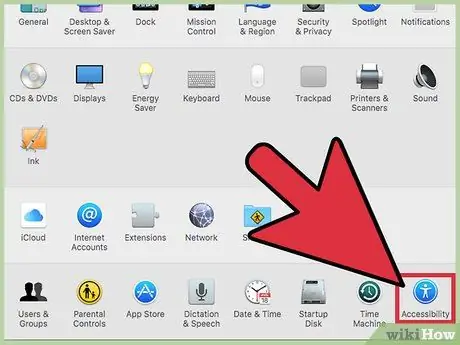
Алхам 2. "Хүртээмжтэй байдал" дээр дарна уу
Цагаан саваа дүрс бүхий цэнхэр дугуйлан дүрсийг хайна уу. Хэрэв энэ боломжгүй бол цонхны дээд хэсэгт байрлах хайлтын талбарт "Хүртээмж" гэж бичнэ үү. Үүний дараа харгалзах товчлуурыг тэмдэглэнэ.
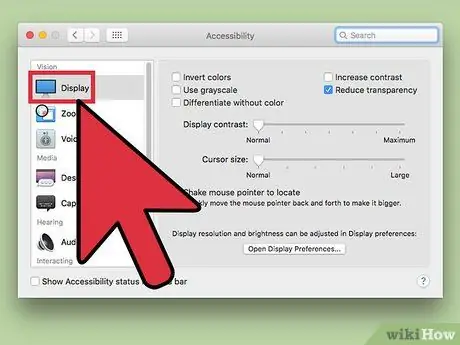
Алхам 3. Зүүн талын самбар дээрх "Дэлгэц" -ийг сонгоно уу
Энэ сонголт нь ширээний дэлгэцийн зургийн хажууд байна.
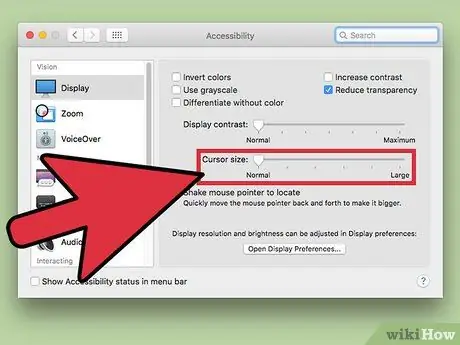
Алхам 4. "Курсорын хэмжээ" мөрийг гулсуулна уу
Курсорын хэмжээг нэмэгдүүлэхийн тулд гулсагчийг баруун тийш чирж, дарна уу.
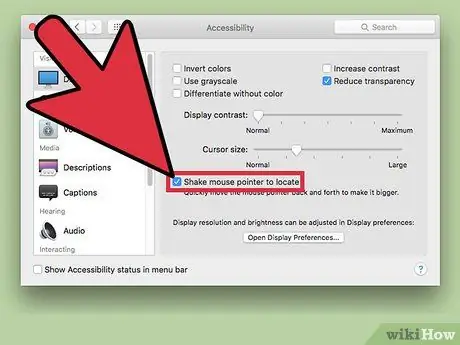
Алхам 5. Хулганаар шудрах эсвэл сэгсрэх сонголтуудын талаар олж мэдэх
Хэрэв та Mac OS X 10.11 El Capitan ашиглаж байгаа бол курсорын хэмжээтэй мөрний доор байрлах "хулганы заагчийг сэгсэрнэ үү" гэсэн өөр нэг онцлогийг харах боломжтой. Хэрэв хайрцгийг сонговол хулганыг хурдан хөдөлгөж, сэгсрэх үед курсорын хэмжээг түр хугацаанд нэмэгдүүлэх болно.
- Энэ функц нь Mac OS X 10.10 эсвэл түүнээс өмнөх хувилбар дээр байдаггүй.
- Курсорыг эргүүлэх нь хажуугийн хөдөлгөөнөөс илүү сайн ажилладаг.
2 -р арга 2: Mac OS 10.4 - 10.7
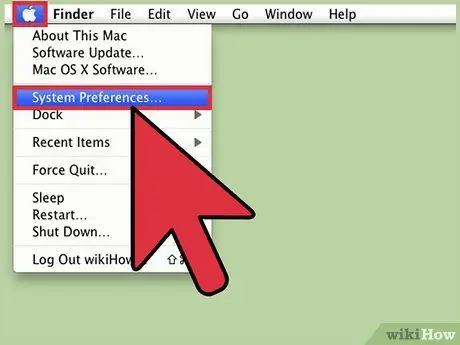
Алхам 1. System Preferences програмыг нээнэ үү
Док дээрх "Системийн тохиргоо" дүрс дээр дарна уу, эсвэл дэлгэцийн зүүн дээд буланд байрлах унах цэснээс сонгоно уу.
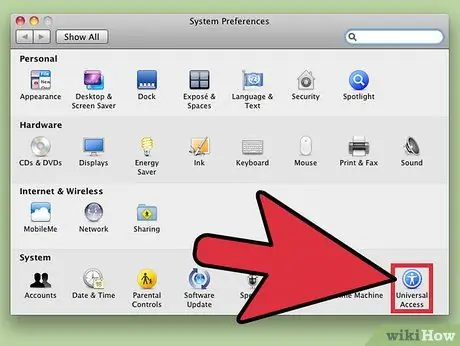
Алхам 2. "Universal Access" дээр дарна уу
Энэ товчлуур нь "Систем" хэсэгт байна.
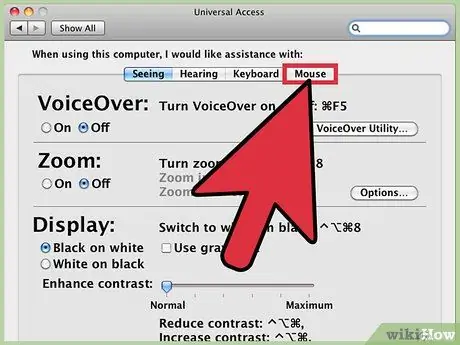
Алхам 3. "Хулгана" эсвэл "Дэлгэц" табыг хайна уу
Курсорын хэмжээ нь таны ашиглаж буй OS X -ийн хувилбараас хамааран эдгээр табуудын аль нэгэнд байна.
- "Дэлгэц"
- "Хулгана"
- "Хулгана ба хяналтын самбар"
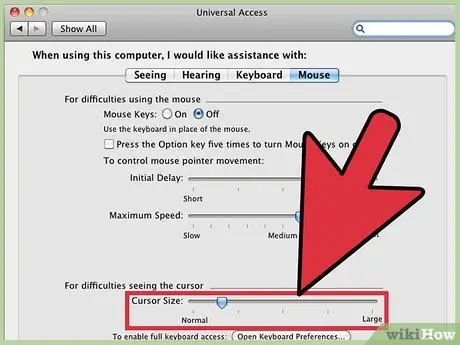
Алхам 4. Курсорын хэмжээг өөрчлөх
Эдгээр табуудын нэг нь "Курсорын хэмжээ" гулсагчийг агуулдаг. Хулганы курсорын хэмжээг нэмэгдүүлэхийн тулд гулсагчийг дарж чирнэ үү.
Зөвлөмж
- Та Mac OS X-ийнхээ хувилбарыг шалгахын тулд дэлгэцийн зүүн дээд буланд байгаа Apple-ийн лого () дээр дарж энэ Mac-ийн тухай-г сонгож болно.
- Энэ сонголт нь Mac OS X -ийн өмнөх хувилбаруудад (10.3 ба түүнээс өмнөх хувилбаруудад) байхгүй байж магадгүй юм.






